
Strādājot ar datoru, kas īpašos gadījumos, tas ir nepieciešams, lai mainītu valodu tās interfeisu. To nav iespējams izdarīt bez instalēšanas atbilstošo valodas pakotni. Let 's uzzināt, kā mainīt valodu uz datora ar Windows 7.
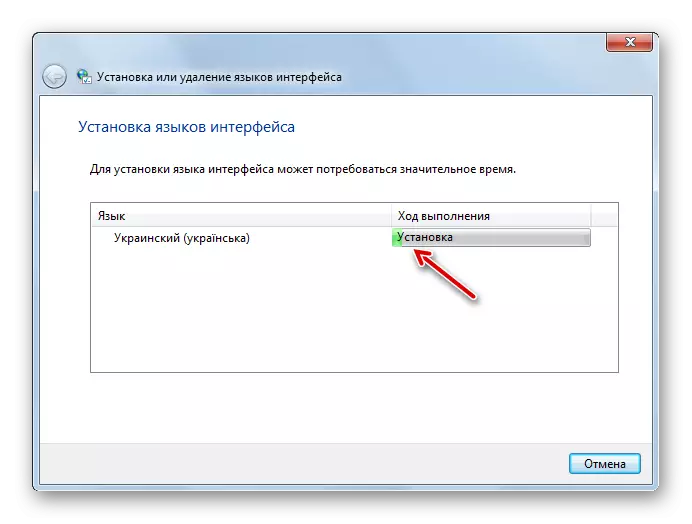
2. metode: Manuāla uzstādīšana
Bet ne visiem lietotājiem ir iespēja izmantot internetu datorā nepieciešams uzstādīt paketi. Turklāt, ne visi iespējamie valodas ir pieejamas, izmantojot "Update Center". Šajā gadījumā ir iespēja izmantot manuālu no iepriekš ielādes un pārnests uz mērķa datora failu paketi.
Lejupielādēt valodas pakotni
- Lejupielādējiet valodas pakotni no oficiālā Microsoft vietnes vai nodot to datoru, lai citā veidā, piemēram, izmantojot flash disku. Ir vērts atzīmēt, ka tikai tās iespējas, kas ir ne centra atjauninājumi tiek parādīti Microsoft Web resursu. Izvēloties, ir svarīgi ņemt vērā arī to izpildi jūsu sistēmā.
- Tagad dodieties uz "Control Panel", izmantojot izvēlni Sākt.
- Iet uz "Pulkstenis, valoda un reģions" sadaļā.
- Tālāk, noklikšķiniet uz nosaukuma "Valodas un reģionālās standartu".
- Atrašanās vietas iestatījumi vadības logs sākas. Iet uz "Valodas un Keyboard" tab.
- In "saskarnes valoda" bloku, noklikšķiniet uz "Install vai Dzēst valoda".
- Logā, kas atveras, izvēlieties "Install saskarnes valodu" variantu.
- Instalācijas metode izvēles logs ir uzsākta. Noklikšķiniet uz "Pārskats par datoru vai tīklu".
- Ar jaunā logā, nospiediet "pārskatīšanu ...".
- Tiks atvērts logs "Pārskats par failu un mapes" rīks. Ar to, dodieties uz direktoriju, kur lejupielādēt valoda pakete atrodas ar DPP paplašinājumu, izvēlieties to un nospiediet "Labi".
- Pēc tam tiks parādīts "iekārtas vai dzēstu valodas" logā pakotnes nosaukums. Pārbaudiet, vai ērce ir uzstādīta tam pretī, un nospiediet "Next".
- Nākamajā logā, jums ir nepieciešams vienoties ar licencēm. Lai to izdarītu, ielieciet pogu uz "Es piekrītu nosacījumiem" pozīciju un nospiediet "Next".
- Tad tas ir ierosināts, lai izlasītu saturu "README" failā izvēlētajai valodu paketi, kas tiek parādīts tajā pašā logā. Pēc iepazīšanās, nospiediet "Next".
- Pēc tam, procedūra instalēšanas paketi, kas var veikt daudz laika sākas tieši. Ilgums ir atkarīgs no lieluma failu un datoru skaitļošanas jaudu. Uzstādīšanas dinamika tiek parādīts, izmantojot grafisko indikatoru.
- Pēc tam, kad objekts ir uzstādīts, tam pretī, statusu "Pabeigts", parādīsies interfeiss iestatīšanas logu. Noklikšķiniet uz "Next".
- Pēc tam, atveras logs, kurā var izvēlēties tikko instalēta valodas pakotne kā datora interfeisa valodu. Lai to izdarītu, izvēlieties savu vārdu un noklikšķiniet uz "Interfeisa Displeja valodas maiņa. Pēc pārstartēšanas datoru, izvēlētā valoda tiks noteikts.
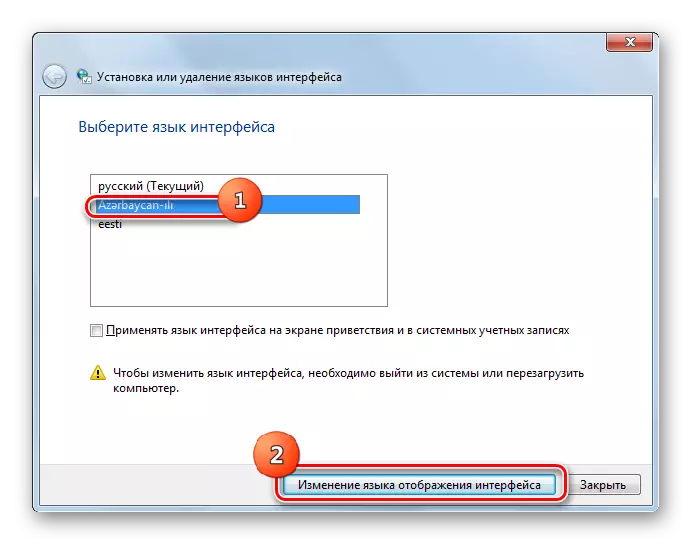
Ja jūs nevēlaties, lai izmantotu šo paketi un mainīt valodas iestatījumus sistēmā, un pēc tam vienkārši noklikšķiniet uz pogas Aizvērt.
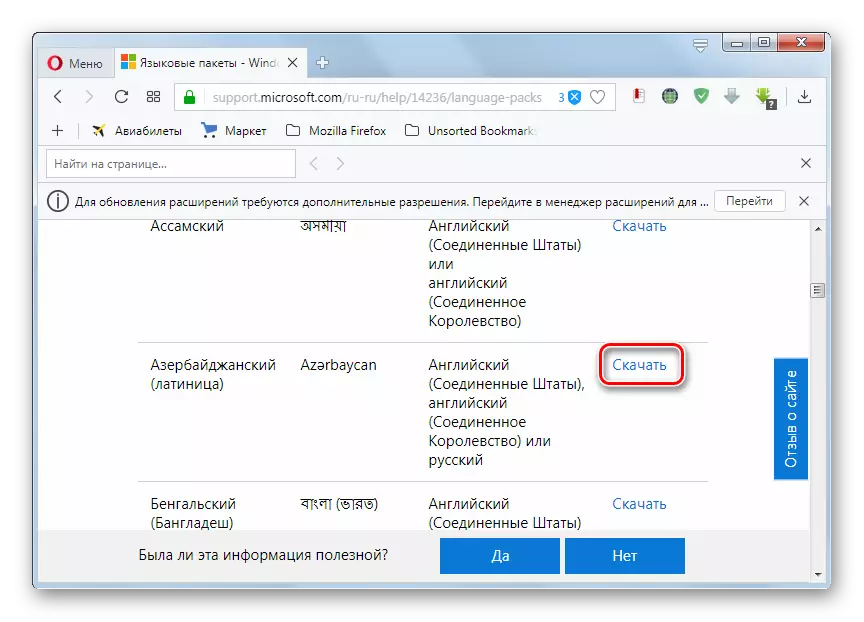
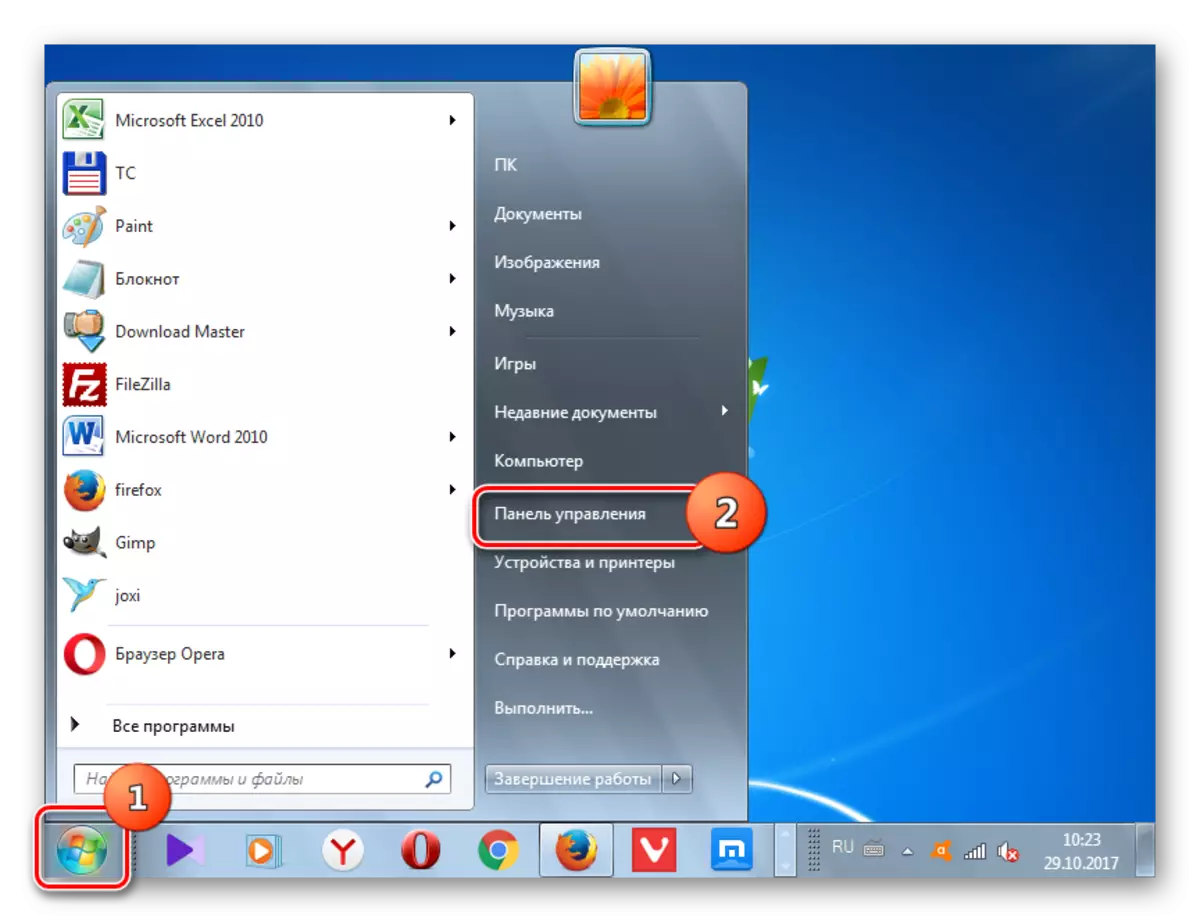




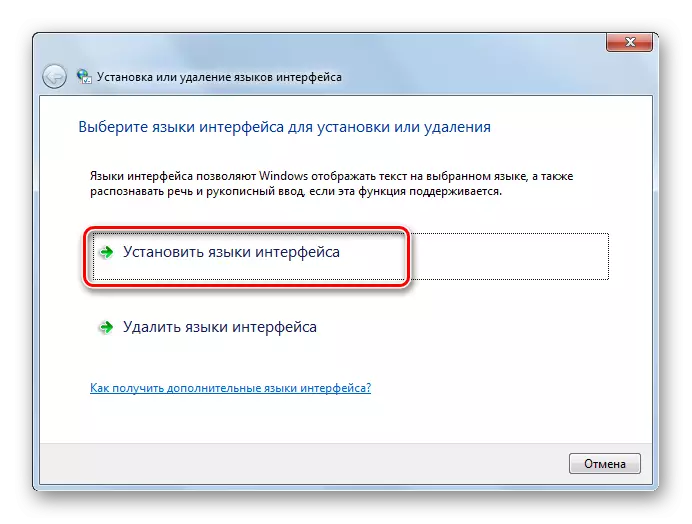
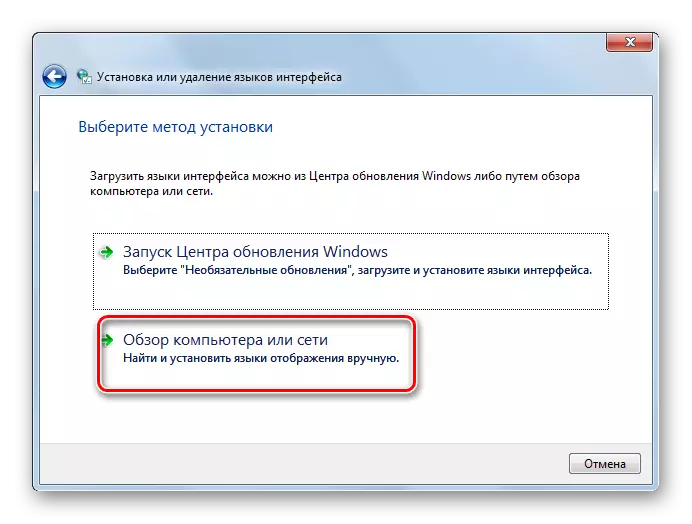
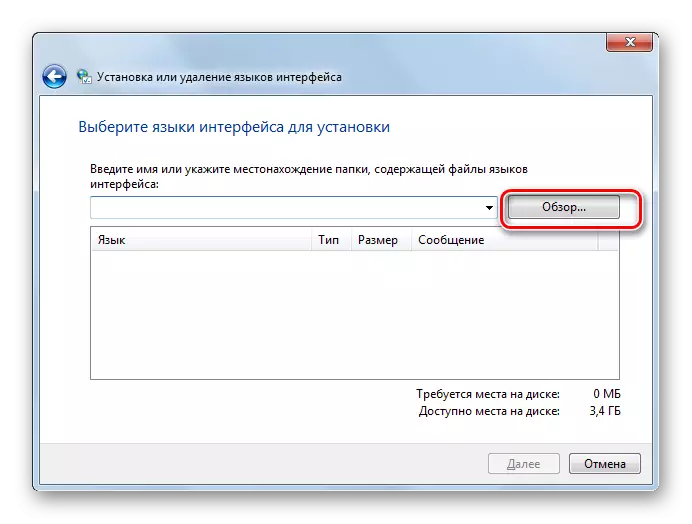
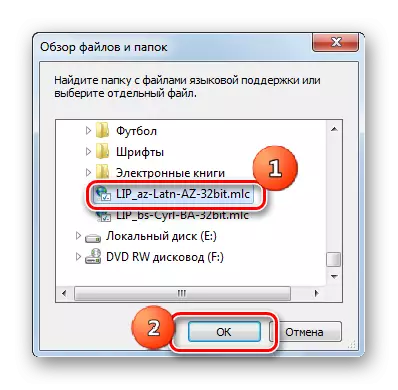
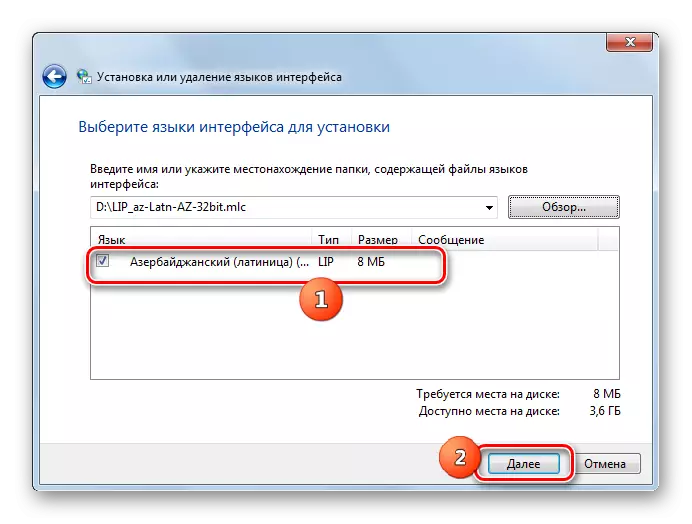



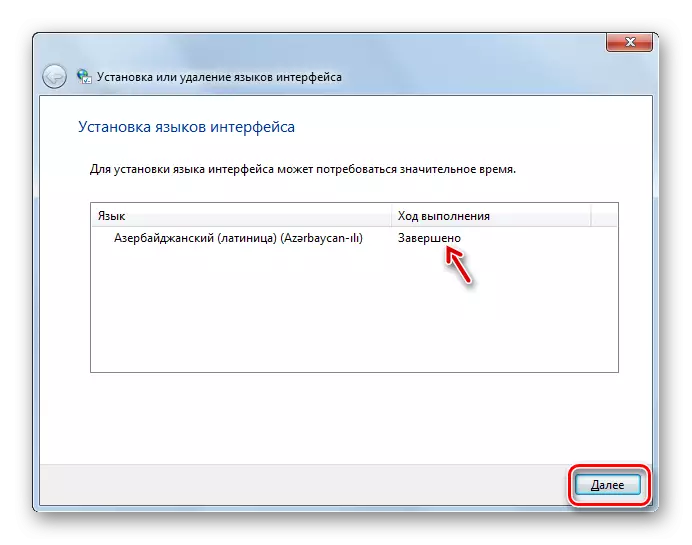

Kā jūs varat redzēt, procedūra uzstādot valodas pakotni kopumā ir intuitīva, neatkarīgi no tā, kā jūs rīkoties: caur "update centru", vai caur iestatījumi valodas parametriem. Lai gan, protams, ja izmanto pirmo rīcības variantu, procedūra ir vairāk automatizēts un prasa minimālu lietotāja iejaukšanās. Tātad, jūs esat iemācījušies, kā Russify Windows 7 vai gluži pretēji to pārtulkot svešvalodā.
